Autenticação Salesforce
Se a sua empresa usa o Salesforce, você pode habilitar o Tableau Cloud
Quando você habilita a autenticação do Salesforce, os usuários são direcionados à página de logon do Salesforce para inserir as suas credenciais, que são armazenadas e gerenciadas pelo Salesforce. Este cenário também oferece suporte a cenários em que o Salesforce associa a autenticação com outro IdP.
Requisito de nome de usuário
O nome de usuário usado em sua Salesforce Org deve corresponder ao campo de nome de usuário no Tableau Cloud
Alterar e configurar o tipo de autenticação
Se a sua empresa já usa o Salesforce, definir o tipo de autenticação como Salesforce no Tableau Cloud
Para o Tableau Cloud
No Salesforce, instale o pacote de aplicativos conectados do Tableau Cloud(O link abre em nova janela). Para permitir que os usuários entrem no Tableau Cloud de sua empresa, gerencie o acesso ao seu aplicativo conectado atribuindo os perfis ou conjuntos de permissões apropriados. Além disso, defina o aplicativo conectado como Admin pré-aprovado. Para obter mais informações, consulte Gerenciar outras configurações de acesso para um aplicativo conectado(O link abre em nova janela).
No Tableau Cloud, mude para a autenticação do Salesforce fazendo o seguinte:
No Tableau Cloud, entre como administrador do site.
Selecione Configurações > Autenticação, clique no botão Nova configuração e selecione Salesforce no menu suspenso Autenticação.
Insira um nome da configuração.
Observação: As configurações criadas antes de janeiro de 2025 (Tableau 2024.3) não podem ser renomeadas.
- (Opcional) Se você configurou sua empresa do Salesforce para usar um domínio personalizado para a entrada do usuário, você precisará configurar o Tableau Cloud para redirecionar os usuários para a página de entrada. Clique em Editar meu domínio para inserir Meu domínio do Salesforce. O Tableau Cloud verificará o domínio e o adicionará como uma URL de entrada.
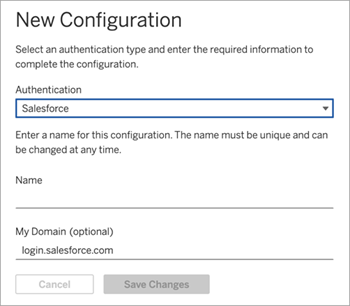
Adicione novos usuários (ou atualize quaisquer usuários anteriores) para usar o Salesforce como seu tipo de autenticação configurado.
Para adicionar usuários, consulte Adicionar usuários a um site.
Para atualizar o método de autenticação de um usuário, consulte Definir o tipo de autenticação do usuário.
Para TCM
No Salesforce, instale o pacote de aplicativos conectados do Tableau Cloud(O link abre em nova janela) no Salesforce. Para permitir que os usuários entrem no TCM de sua empresa, gerencie o acesso ao seu aplicativo conectado atribuindo os perfis ou conjuntos de permissões apropriados. Além disso, defina o aplicativo conectado como Admin pré-aprovado. Para obter mais informações, consulte Gerenciar outras configurações de acesso para um aplicativo conectado(O link abre em nova janela).
No TCM, mude para a autenticação do Salesforce fazendo o seguinte:
No TCM, entre como administrador de nuvem.
Selecione Configurações > Autenticação e selecione a caixa de seleção Habilitar um método de autenticação adicional.
No menu suspenso Autenticação, selecione Salesforce.
- (Opcional) Se você configurou sua empresa do Salesforce para usar um domínio personalizado para a entrada do usuário, você precisará configurar o TCM para redirecionar os usuários para a página de entrada. Clique em Editar meu domínio para inserir Meu domínio do Salesforce. O TCM verificará o domínio e o adicionará como uma URL de entrada.
Adicione novos usuários (ou atualize quaisquer usuários anteriores) para usar o Salesforce como seu tipo de autenticação configurado.
Para adicionar usuários, consulte Gerenciar usuários com o Tableau Cloud Manager.
Para atualizar o método de autenticação de um usuário, consulte Definir o tipo de autenticação do usuário.
Solução de problemas
Nomes de usuário não correspondentes
Se os usuários existentes no Tableau Cloud estiverem usando nomes de usuário incompatíveis com os nomes de usuário correspondentes no Salesforce, siga este procedimento:
- Altere o usuário existente do Tableau Cloud para uma função de site não licenciada, para evitar o consumo da licença.
- Adicione o novo usuário do Tableau Cloud para autenticação do Salesforce, garantindo que o nome de usuário corresponda ao nome de usuário da sua empresa do Salesforce.
- Se necessário, migre o conteúdo anterior pertencente ao nome de usuário antigo no Tableau Cloud para o novo usuário.
Login malsucedido com OAUTH_APP_BLOCKED na URL de retorno
Esse problema surge quando um usuário configurado com autenticação Salesforce tenta entrar e não é redirecionado. O Tableau Cloud exibirá uma mensagem:
O logon não foi bem-sucedido. Tente novamente.
Se você continuar a receber esta mensagem, capture as informações de status abaixo e envie-as para o Suporte ao Cliente.
Além disso, a URL de retorno no navegador do usuário inclui a seguinte cadeia de caracteres:
/public/oidc/login?error=OAUTH_APP_BLOCKED&error_description=this+app+is+blocked+by+admin&state=...
Isso indica que o aplicativo conectado ao Salesforce está sendo bloqueado por sua empresa. Alguns clientes do Salesforce preocupados com a segurança bloqueiam todos os aplicativos conectados e implementam a funcionalidade de lista de permissões da API que impedirá o funcionamento do aplicativo conectado.
Para corrigir isso, certifique-se de que o Tableau Cloud - Login do usuário do Salesforce via aplicativo conectado OIDC(O link abre em nova janela) esteja instalado e tenha os perfis de usuário e conjuntos de permissões apropriados aplicados.
Para obter mais informações, consulte:
- Gerenciar o acesso a um aplicativo conectado
- Gerenciar outras configurações de acesso para um aplicativo conectado(O link abre em nova janela)
Não é possível editar o nome da configuração
As configurações criadas antes de janeiro de 2025 (Tableau 2024.3) não podem ser renomeadas..
